Plānošanas panelis izmantošana programmā Field Service
Šajā rakstā aplūkotas dispečeru un citu lietotāju plānošanas panelis galvenās iezīmes un koncepcijas.
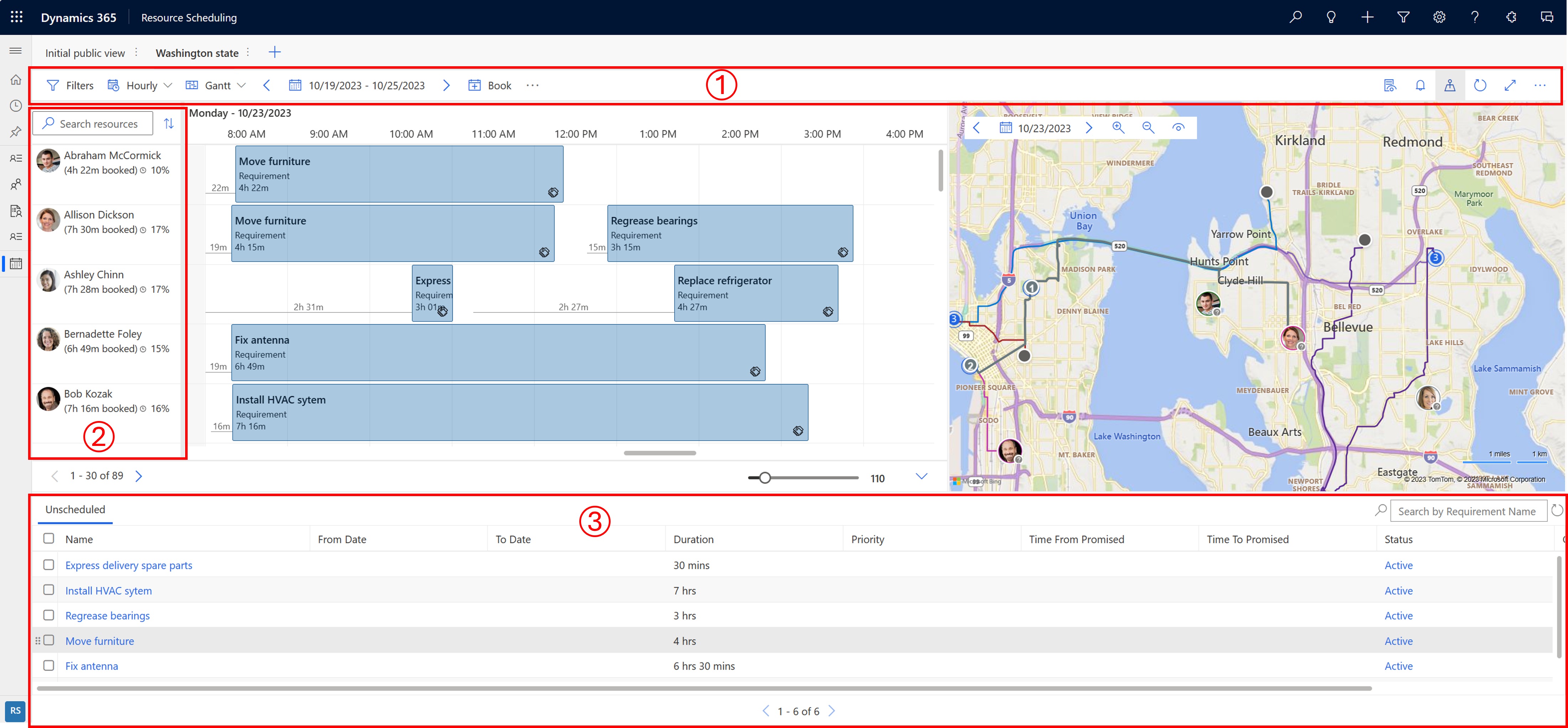
| Skaitlis | Laukuma |
|---|---|
| 1 | Darbības joma |
| 2 | Resursu saraksts |
| 3 | Prasību rūts |
Darbības joma
Filtri
Lietojiet filtrus, lai definētu, kuri resursi tiek rādīti plānošanas panelis. Varat konfigurēt paneļa iestatījumus, lai filtri attiektos arī uz prasībām.
Filtra vērtības tiek iegūtas no entītijas Rezervējamais resurss .
Atlasiet daudzpunkti (...) >Atlasiet Resursi , lai izvēlētos visu plānošanas panelis resursu apakškopu. Filtru lietošana pēc tam filtrē tikai atlasītos resursus.
Lai lietotā filtra konfigurācija būtu noklusējuma konfigurācija visiem plānošanas paneļiem, atlasiet ...>Saglabāt kā noklusējumu.
Atlasiet Atiestatīt pēc noklusējuma , lai noņemtu visus lietotos filtrus. Atlasīto resursu saraksts tiek atiestatīts, kad noņemat resursus no atlases.
Jums vienmēr ir jāatlasa Lietot , lai skatītu izmaiņas plānošanas panelis.
Laika skala
Pārslēdzieties starp stundas, dienas, nedēļas un mēneša skatu uz tāfeles. Izvēlieties nedēļas vai mēneša skatus, lai skatītu plānotos darbus augstākā līmenī.
Skatīt tipu
- Gants: Ganta diagramma ir joslu diagrammas tips, kas ilustrē grafiku. To parasti izmanto šovu aktivitātēs, kas tiek rādītas pret laiku. Aktivitātes pozīcija un ilgums atspoguļo sākuma datumu, ilgumu un beigu datumu.
- Saraksts: rāda resursus sarakstā. Izvēršot resursu, tiek parādīta atlasītā laika granularitāte atlasītajā laika posmā. Sarakstā varat mainīt kolonnas.
Datumu diapazons
Iestatiet laika periodu, kas tiek rādīts uz tāfeles. Izmantojiet bultiņas, lai pārvietotos starp laika periodiem.
Rezervēt
Rezervējiet prasību manuāli. Atlasiet prasību un resursu, sākuma datumu/laiku, beigu datumu/laiku, rezervācijas statusu un rezervēšanas metodi.
Pārvietot rezervācijas
Atlasiet Rādīt vairāk plānošanas panelis darbības (...) >Pārvietojiet rezervācijas , lai pārvietotu noteikta statusa rezervācijas uz citu dienu. Pārceļot rezervācijas, tiek saglabāti laiki un citi parametri.
Drukāt plānošanas paneli
Atlasiet Rādīt vairāk plānošanas panelis darbības (...) >Drukājiet plānošanas panelis , lai atvērtu drukas iestatījumus, kuros var iestatīt grafika diapazonu, lapojumu, papīra formātu un orientāciju. Atlasiet Drukāt, atveriet sistēmas drukas opcijas.
Kontekstuālā informācija
Lai skatītu papildinformāciju par atlasīto rezervāciju, resursu vai prasību, atveriet detalizētās informācijas rūti.
Rezervācijas paziņojumi
Lai skatītu aktīvo rezervāciju brīdinājumus vai izveidotu jaunu brīdinājumu, atlasiet zvana ikonu. Papildinformāciju skatiet sadaļā Rezervācijas brīdinājumu izveide un skatīšana
Kartes skats
Lai skatītu resursus un prasības kartē, atlasiet ikonu Kartes skats .
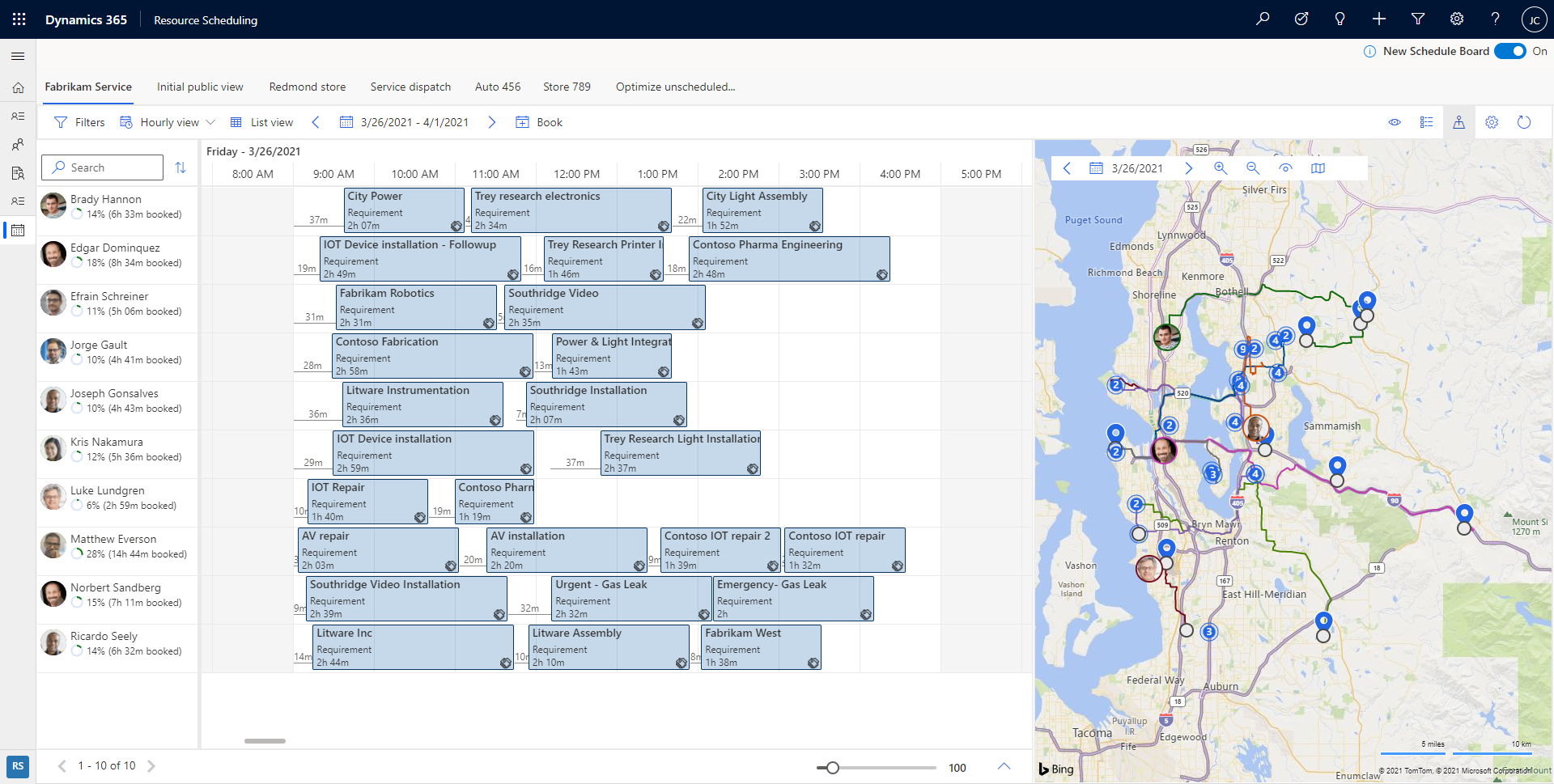
Kartes skatā atlasiet resursu, lai redzētu to plānoto maršrutu. Skaitļi norāda, kādā secībā prasības ir ieplānotas resursā.
Mainiet datumu, lai skatītu karti citai dienai. Tāliniet karti, lai skatītu grupētās prasības un resursus. Ātri identificējiet apgabalus ar neplānotiem darbiem un sāciet plānot šos darbus tuvākajos resursos. Atlasiet Skatīt iestatījumus , lai iestatītu, kuri vienumi tiek rādīti kartē.
Varat vilkt neplānotu prasību piespraudi no kartes uz resursa laika skalu un ieplānot to uz šim resursam. Varat arī vilkt resursa maršrutu uz tuvumā esošu neplānotu prasību, lai ieplānotu to un pievienotu resursa maršrutam.
Uz katras resursa tapas, kas saistīta ar lietotāju, apakšējā labajā stūrī ir indikatora ikona, kas norāda, cik sen ir noteikta resursa atrašanās vieta. Zaļa krāsa norāda, ka lietotājs ir pieteicies un ir noteikts kopš pašreizējās dienas sākuma, savukārt pelēka jautājuma zīme norāda, ka atrašanās vieta pēdējo reizi tika noteikta vakar vai agrāk.
Atsvaidzināšanas dēlis
Plānošanas panelis tiek automātiski atsvaidzināta, ja mainās rezervācijas sākuma datums, beigu datums, resursu piešķire vai statuss. Automātiskajā atsvaidzināšanā tiek ņemtas vērā tikai izmaiņas rezervācijās pašreizējā nedēļā.
Atlasiet Atsvaidzināt , lai manuāli atsvaidzinātu plānošanas panelis.
Padoms
Pieejamība plānošanas Palīgs netiek atsvaidzināta, kad plānošanas panelis tiek atsvaidzināta. Vēlreiz meklējiet pieejamību vai atsvaidziniet pārlūkprogrammu, lai jaunākie plānošanas panelis atjauninājumi tiktu atspoguļoti pieejamībās.
Fokusa režīms
Koncentrējieties uz plānošanas panelis detaļām un paslēpiet visus pārējos navigācijas vienumus.
Atlasiet fokusa režīma ikonu, lai pārslēgtos uz pilnekrāna režīmu.
Apzīmējums
Skatiet visus krāsu kodus un ikonas, lai uzzinātu statusu, prioritāti, laika skalu un ceļojuma laiku. Atlasiet daudzpunkti (...) >Leģenda.
Paneļa skata iestatījumi
Atlasiet daudzpunkti (...) >Plānotāja iestatījumi , lai atvērtu paneļa skata iestatījumus. Papildinformāciju par paneļa skata iestatījumiem skatiet rakstā plānošanas panelis cilnes iestatījumu konfigurēšana.
Resursu saraksts
Ar peles labo pogu noklikšķiniet uz resursa nosaukuma un lai parādītu papildu opcijas par resursu.
- Izvēlieties Skatīt resursu karte , lai skatītu detalizētu informāciju, piemēram, resursa prasmes un lomas. Šeit varat ierosināt arī ziņojumu, e-pasta ziņojumu vai tālruņa zvanu.
- Izvēlieties Saņemiet braukšanas norādes , lai saņemtu braukšanas norādes darba dienai.
Prasību rūts
Prasību rūtī ir atrodamas neplānotas prasības. Katru kolonnu var kārtot un filtrēt, piekļūstot nolaižamajai izvēlnei blakus katras kolonnas galvenei.
Piezīmes
Filtrēšana netiek atbalstīta cilnes Neplānotie darba pasūtījumi kolonnā Īpašnieks
Prasību rūtī atlasiet vienu prasību un atlasiet Atrast pieejamību , lai palaistu grafika Palīgs.
Grafikā Palīgs uzskaitīti pieejamie un atbilstošie resursi, kurus varat rezervēt šai prasībai.
Rezervācijas laika grafikā
Jūs varat pārvietot rezervāciju uz resursu pašreizējā plānošanas panelis cilnē vai mainīt sākuma datumu/laiku, vai abus
Ar peles labo pogu noklikšķiniet uz rezervācijas plānošanas panelis un atlasiet Pārvietot uz. Piešķiriet šo rezervāciju atkārtoti jebkuram resursam pašreizējā plānošanas paneļa cilnē vai mainiet rezervācijas sākuma datumu un sākuma laiku. Lai piešķirtu rezervāciju resursam, kas netiek rādīts šajā plānošanas panelis, atlasiet filtra ikonu resursa laukā un mainiet filtru no šīs cilnes Resursi uz Visi resursi. Atlasiet Atjaunināt, lai lietotu izmaiņas.
Jaunas cilnes plānošanas panelis izveide
Lai izveidotu jaunu cilni plānošanas panelis, plānošanas panelis ciļņu sarakstā atlasiet Jauna plānošanas panelis ( +).
Ievadiet attiecīgo informāciju par jauno plānošanas panelis un atlasiet Pievienot.
Kopējiet saistīt uz plānošanas panelis
Plānošanas panelis ir pieejams, izmantojot vietrādi URL, kas ielādē tīmekļa resursu. Vienkāršākais veids, kā piekļūt šim vietrādim URL, ir konfigurēt plānošanas panelis, kā vēlaties, atlasiet Papildu opcijas (...) un izvēlieties Kopēt saistīt. Ģenerētā saistīt ietver parametrus, kas pašlaik ir konfigurēti uz tāfeles.
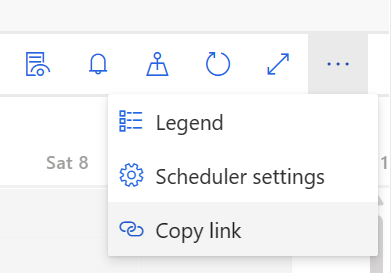
Papildinformāciju par vietrāža URL izveidi skatiet rakstā plānošanas panelis atvēršana no vietrāža URL.
Kešatmiņā saglabātie iestatījumi, ielādējot plānošanas panelis
Lai atvieglotu darbplūsmas, daži parametri tiek saglabāti kešatmiņā, lai jūs varētu ātri turpināt darbu tur, kur atstājāt:
- Pēdējā piekļuve cilnei
- Kartes panelis: atvērts vai aizvērts
- Viewtype: Ganta vai saraksta skats
- Viewmode: Stunda/Diena/Nedēļa
- Dēļa sākuma datums: Kešatmiņā 8 stundas
- Kolonnas platums: tālummaiņas līmenis
- Prasību paneļa filtri
Automatizēta plānošana ar Resource Scheduling Optimization
Tālāk norādītie līdzekļi ir pieejami tikai organizācijām, Resource Scheduling Optimization kas izmanto šim Dynamics 365 Field Service pievienojumprogrammu.
Noklusējuma optimizācijas mērķis ir optimizācijas pieprasījumu noklusējums. Varat mainīt optimizācijas mērķi katrai plānošanas panelis.
Saņemiet resursu ieteikumus vai rezervējiet tos tieši
Rūtī Prasības atlasiet vienu vai vairākas prasības.
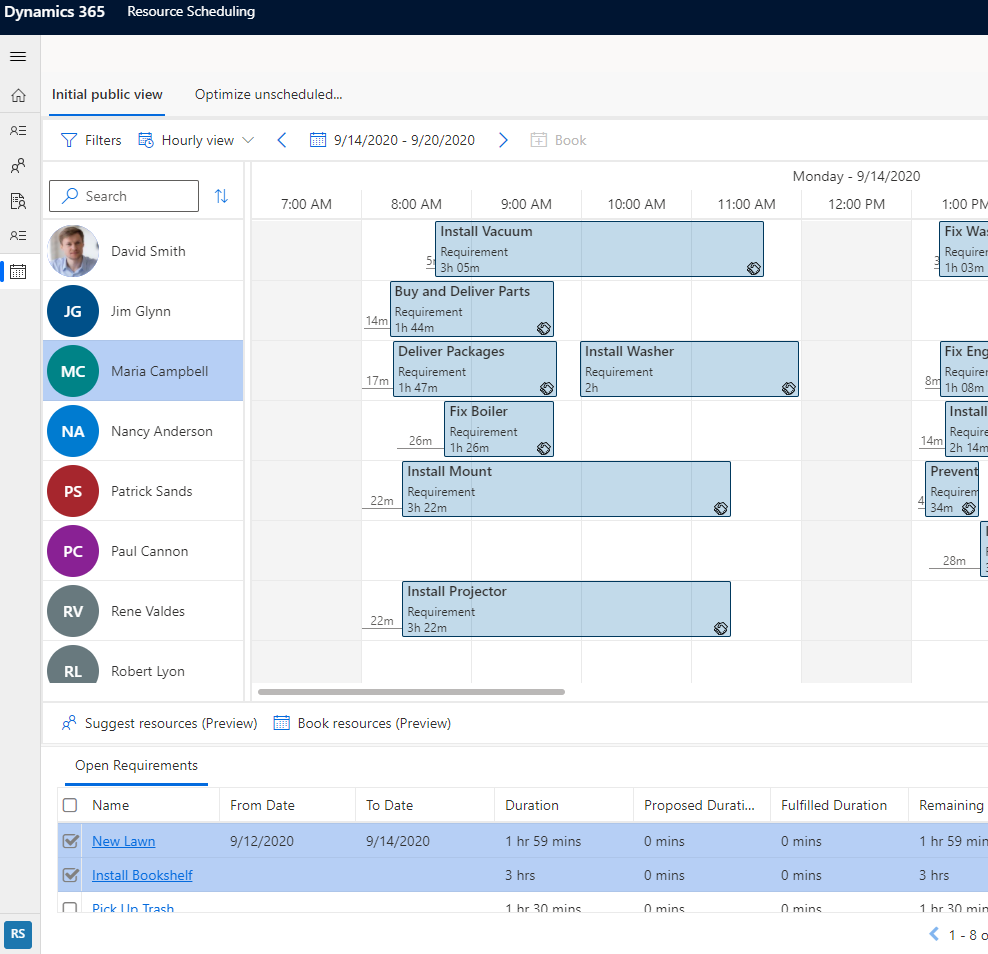
Atlasiet Ieteikt resursus (priekšskatījums), lai saņemtu ieteikumus par Resource Scheduling Optimization to, kurus resursus rezervēt.
Atlasiet Rezervēt resursus (priekšskatījums), lai ļautu sistēmai atrast optimālos resursus un rezervēt tieši.
Viena resursa grafika optimizēšana
Pēc tam, kad resursa plānotais grafiks ir mainījies atcelšanas vai ārkārtas darbu dēļ, varat to izmantot Resource Scheduling Optimization atkārtotai optimizācijai. Lai optimizētu tikai resursa grafiku, ar peles labo pogu noklikšķiniet uz resursa plānošanas panelis un atlasiet Optimizēt grafiku. Papildinformāciju skatiet sadaļā Viena resursa optimizācija ar Resource Scheduling Optimization.
Atsauksmes
Drīzumā: 2024. gada laikā mēs pakāpeniski pārtrauksim izmantot “GitHub problēmas” kā atsauksmju par saturu mehānismu un aizstāsim to ar jaunu atsauksmju sistēmu. Papildinformāciju skatiet: https://aka.ms/ContentUserFeedback.
Iesniegt un skatīt atsauksmes par